修改此控制項目會使頁面自動更新

在 Mac 上管理螢幕共享連線
在 Mac 上使用「螢幕共享」App 連接另一部電腦時,連線資訊會儲存在「連線」視窗側邊欄的「所有連線」中。你可以建立其他連線群組來讓檢視和管理常用連線變得容易。
建立連線群組
前往 Mac 上的「螢幕共享」App
 。
。按一下「連線」視窗側邊欄底部的
 。
。若你沒看到「連線」視窗,請選擇「視窗」>「連線」。
輸入新群組的名稱,然後按下 Return 鍵。
若要稍後重新命名群組,請按兩下群組名稱,然後輸入新名稱。
將連線加入群組
前往 Mac 上的「螢幕共享」App
 。
。選取「連線」視窗中的連線。
若你沒看到「連線」視窗,請選擇「視窗」>「連線」。
按一下「連線」視窗工具列中的
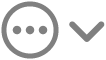 ,然後執行下列其中一項操作:
,然後執行下列其中一項操作:將連線加入現有的群組:選擇「加入現有的群組」,然後選擇你要加入連線的群組。
新增群組並將連線加入:選擇「製作新群組」。
你也可以將連線拖到側邊欄的群組中。
從群組中移除連線
前往 Mac 上的「螢幕共享」App
 。
。選取「連線」視窗側邊欄中的群組,然後選取你要移除的連線。
若你沒看到「連線」視窗,請選擇「視窗」>「連線」。
按一下工具列中的
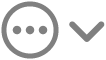 ,然後選擇「從 [群組名稱] 中移除」。
,然後選擇「從 [群組名稱] 中移除」。
你無法從「所有連線」群組中移除連線。
移除連線群組
前往 Mac 上的「螢幕共享」App
 。
。選取「連線」視窗側邊欄中的連線群組。
若你沒看到「連線」視窗,請選擇「視窗」>「連線」。
按一下「連線」視窗側邊欄底部的
 。
。
刪除連線
刪除連線會將其從你儲存的連線中永久移除。
前往 Mac 上的「螢幕共享」App
 。
。選取「連線」視窗側邊欄中的群組,然後選取你要刪除的連線。
若你沒看到「連線」視窗,請選擇「視窗」>「連線」。
按一下工具列中的
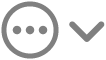 ,然後選擇「刪除」。
,然後選擇「刪除」。
感謝您的寶貴意見。